Android版 数独ソルバーの使い方
ソルバー画面
まず数独ソルバーを起動すると以下のようなソルバー画面が表示されます。
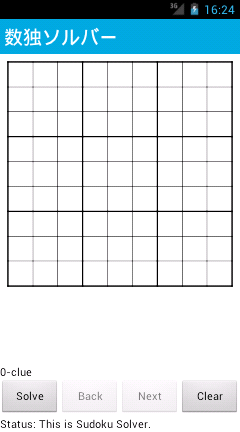
この画面に数独の盤面を入力すれば、問題を解く事ができます。
数独の盤面の目的マス目をタップすれば、
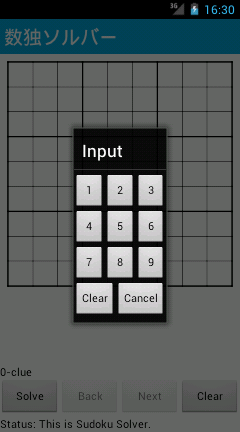
このようなダイアログが表示されるので入力したい数字をタップします。
もし、入力した数字を修正したい時は[clear]を、また、間違ってダイアログを表示してしまった場合は[cancel]をタップすれば、前の画面に戻れます。
デモとして、メニュー(端末のメニューボタンで表示できます)の[demo]をタップすれば、下のようなデモがインプットされます。
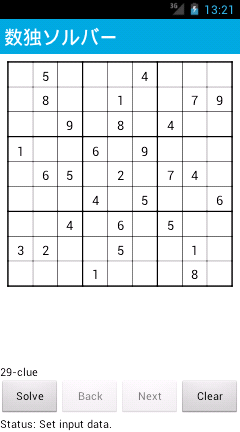
この状態で、[Solve]ボタンをタップすると解答モードになります。解答モードにて、[Next]をタップすれば、徐々に数独の問題が解答されていくことになります。もし、手順を一つ戻したい場合は[Back]をタップしてください。
また、[Break]で解答モードから入力モードに戻ることができます。[Clear]で盤面を即座にリセットすることができます。
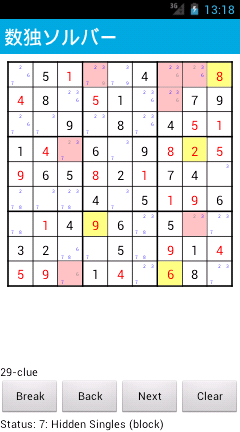
詳しい解法は以下のページに記載しています。
画面表示・解法解説ページ
コンストラクター画面
ソルバー画面のメニューからConstructorを選択すれば、コンストラクター画面に遷移することができます。
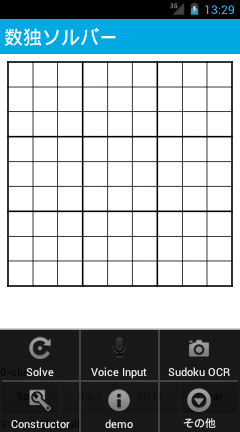
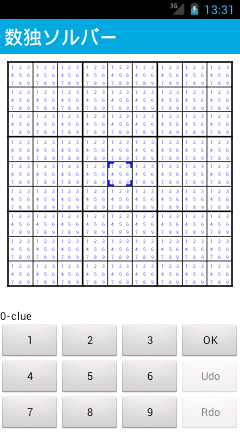
コンストラクター画面では有効な数独の問題を構成することができます。
各マスには現在の盤面で、そのマスに入ることのできる数字が青色で書かれています。
まず、ヒントを入力したいマスをタップします。この状態で、入力したい数字をタップすれば、下の画像のようにその数字を入れることで消える他のマスの解候補をマークすることができます。
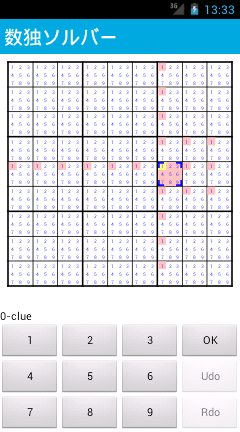
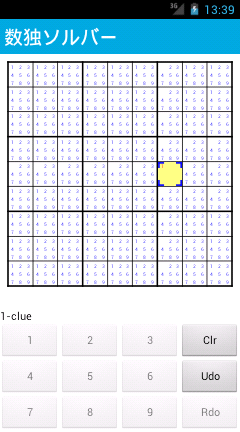
この状態で、[OK]をタップすればその数字を入力することができます。消す場合はすでに入力されたマスは[OK]ボタンの代わりに[Clr]ボタンが表示されるので[Clr]ボタンをタップしてください。
入力を進めていくと下のような赤いマークがなされることがあります。これは、数独のルール上は一見して数字を置くことができるけれど、実際その数字を置いてしまうと問題が解けなくなってしまう候補を表します。
赤いマークのされた候補は、入力が終われば灰色の数字で表示されます。
また、ヒントを入力したマスは黄色く塗られますが、現在入力されているヒントから一意に解が定まるマスは薄い黄色で塗りつぶされます。
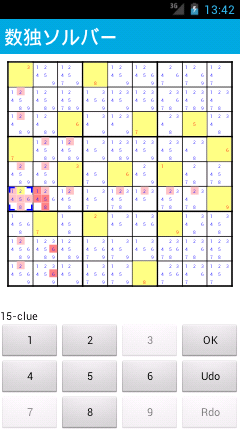
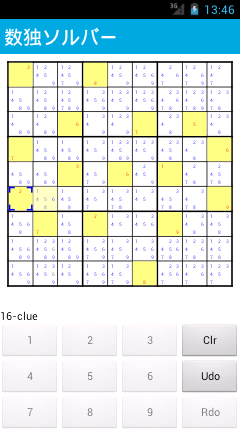
(2を選択した事で左の画像では2の隣のマスの1,4,5,8が赤く塗られ、2でヒントを確定した右の画像では1,4,5,8は灰色になり、青の6以外に候補数字がないので、薄い黄色で塗りつぶされました。)
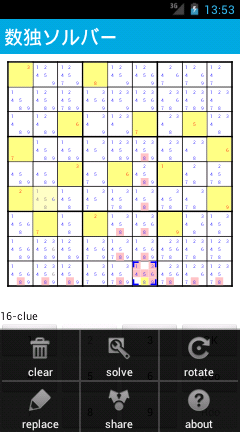
メニューからいくつかのツールへアクセスすることができます。
[rotate]は盤面を時計回り90度回転させる機能です。
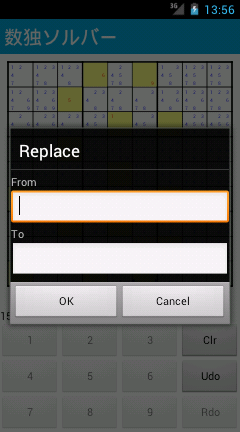
[replace]は盤面上の任意の二つの数字を入れ替える事が可能です。
[solve]は作成した問題をソルバーに渡して問題を実際に解く機能です。
音声認識
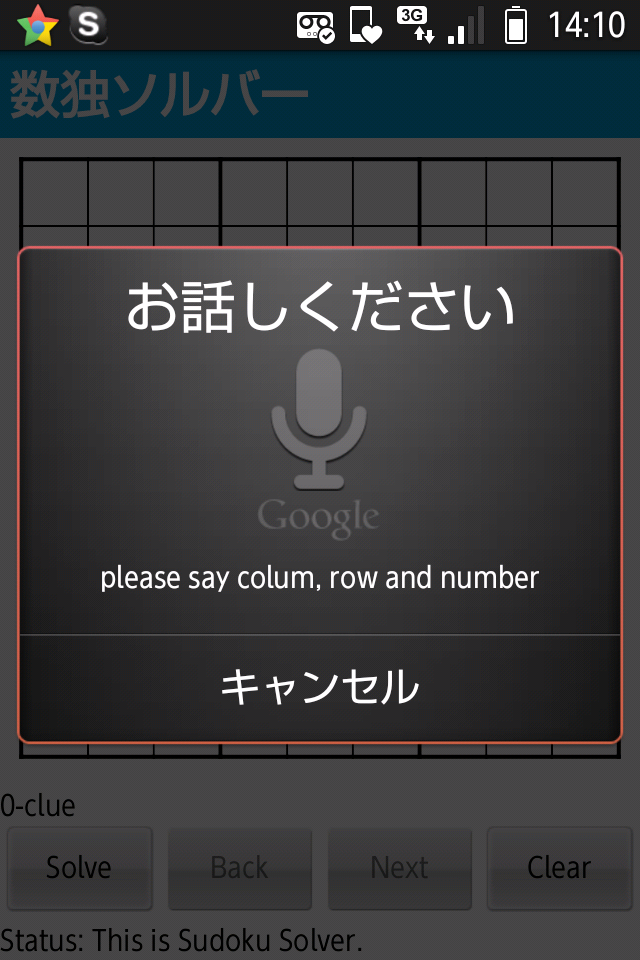
ソルバー画面のメニューから[Voice Input]を選択することによって音声入力を起動できます。
端末のマイクに向かって話す事によって文字を入力する方法です。
入力方法は、盤面左上は1行1列、右上を1行9列、左下を9行1列として、行・列・目的の数字の順に発声して入力することになります。(例えば1-9に2を入力するのであれば、「いち、きゅう、に」)
多少の助詞等、他の言葉が入ってもかまいません。(例:いちのきゅう、に)
また、同じマスに別の数字を入力する場合は、そのまま発声すれば上書きすることができます(上記例の次に「いちのきゅう、さん」と言えば1-9は3に書き換わります)
入力してしまったマスの値を消す場合はそのマス目の数字を「ぜろ」または「とりけし」にして発話してください。(いちのきゅう、とりけし 等)
画像認識
ソルバー画面のメニューから[Sudoku OCR]を選択することによって起動できます。
問題集など、印刷された数独の盤面を撮影することによって、自動で入力・解答する機能です。
下のスクリーンショットのように、OCRモードでは画面を横に使います。カメラのプレビューが表示されている正方形のなかにはみ出さないようにできるだけ大きく、はっきり盤面を表示させて画面をタップします。
これで、認識することができます。
多少の歪み、傾きは自動で認識して補正することができます。
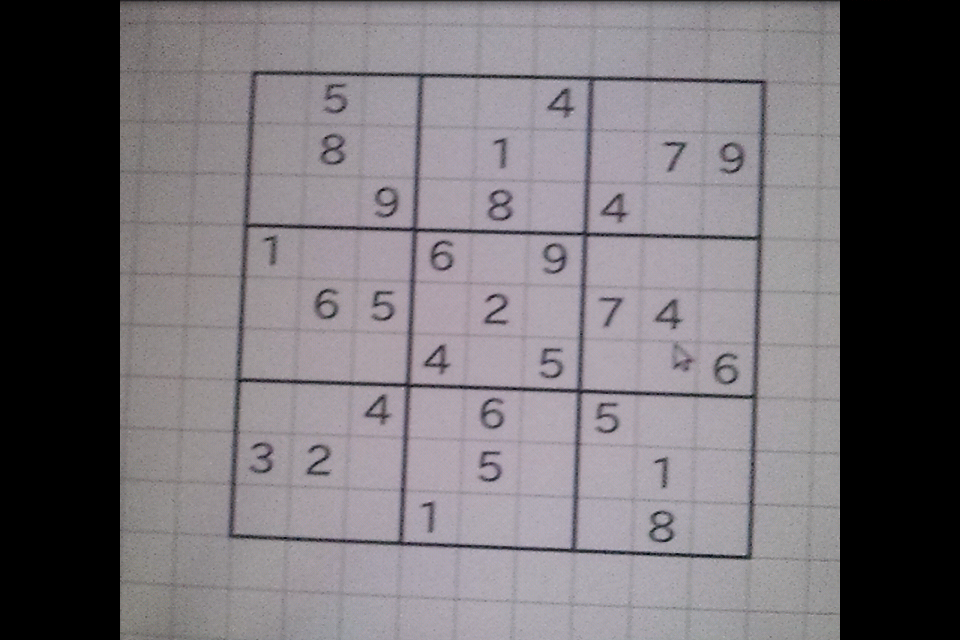
Android端末のカメラ機能は完全に機種依存ですので、機種によっては正確に認識する事ができない場合があります。その場合は、メニューからバックライト・フォーカスモード(auto/macro(括弧内が現在のモードです))を切り替えて何度か試してみてください。
画像認識は、ソルバー画面で解答を自動で行ってくれますが、普段どおり[Break]で入力モードに戻ることも可能です。
画像認識機能は、入力補助として実装したので認識に失敗しているマスは手作業で修正しないと正確な解を求める事ができません。もし認識後、盤面がヒントと解答で埋まっていない場合(空白がある場合)は、ヒントのうち認識に失敗している箇所があるので、手入力、音声認識等を使って入力してください。
更新履歴
2011/12/07 解法ページ追加
2011/11/25 初版公開
Ver. 1 December 07, 2011 Yoshiaki Bando